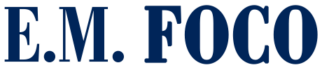Se a memória do computador está cheia, o desempenho pode sofrer prejuízos consideráveis, tornando tarefas simples mais lentas e frustrantes. Entender como identificar os sinais de memória cheia e conhecer formas eficazes de otimizar o armazenamento são passos fundamentais para evitar travamentos e perda de produtividade. Neste artigo, você verá como reconhecer indícios de problemas relacionados à memória e como agir de maneira preventiva para garantir a fluidez do seu sistema.
- Avalie o desempenho atual do seu sistema usando ferramentas de diagnóstico do Windows, macOS ou Linux.
- Monitore programas que consomem muita memória e estabeleça prioridades conforme sua real necessidade.
- Aprenda métodos eficientes para liberar espaço e manter a performance do computador sempre adequada.
Como saber se a memória RAM está cheia?
A memória RAM é um dos fatores mais importantes para garantir velocidade e estabilidade ao computador. Quando ela está próxima do limite, é comum notar lentidão ao alternar entre aplicativos ou executar tarefas múltiplas simultaneamente. Utilize o Gerenciador de Tarefas no Windows (Ctrl+Shift+Esc) ou o Activity Monitor no macOS para acessar dados detalhados sobre o consumo de memória em tempo real.
Além disso, alguns sistemas operacionais oferecem ferramentas integradas para análise e sugestões sobre possíveis melhorias relativas ao uso da RAM. Ao prestar atenção nesses indicadores, você identifica rapidamente situações de sobrecarga e pode fechar programas pesados, realizando pequenos ajustes que trazem benefícios imediatos.

Quais são os sinais de memória cheia?
Programas travando, erros recorrentes e demora na abertura de novas aplicações são sinais clássicos de que a memória do computador está cheia. Essa situação pode também resultar em barulho excessivo do cooler, já que o sistema tenta compensar a sobrecarga processando arquivos temporários mais intensamente. A constante necessidade de reiniciar o computador para restaurar o funcionamento suave reforça que a memória precisa de atenção.
Outro sinal a ser observado é quando o sistema operacional apresenta mensagens alertando sobre memória insuficiente. Se isso ocorrer com frequência, vale revisar quais aplicativos estão sendo executados em segundo plano e eliminar os desnecessários. Preste atenção também ao tempo de resposta ao alternar janelas ou carregar páginas na internet, pois atrasos constantes geralmente estão ligados ao excesso de uso da memória.
Como liberar memória no computador?
Uma das formas mais simples de liberar memória é fechar programas e abas do navegador que não estão em uso, deixando rodando apenas o essencial para suas atividades. Além disso, verifique a lista de softwares que iniciam automaticamente com o sistema e desative aqueles que não são cruciais, já que eles podem consumir muitos recursos logo ao ligar o computador.
- Use o recurso de limpeza de disco para remover arquivos temporários que ocupam espaço desnecessário.
- Se mesmo após essas medidas o problema persistir, considere avaliar um upgrade de RAM, uma solução eficiente para casos de uso mais intenso ou demandas profissionais.
Leia também: O método inteligente para eliminar manchas de óleo
Como a verificação regular pode ajudar a manter a memória eficaz?
Realizar verificações regulares no seu sistema permite identificar áreas com potencial de otimização, além de antecipar possíveis gargalos que possam prejudicar o funcionamento. Utilize softwares confiáveis para analisar o uso de memória, além de revisões periódicas nos programas instalados e arquivos temporários acumulados. Adotar essas práticas impede o acúmulo desnecessário e mantém a memória operacional.
Mantenha todos os drivers e o sistema operacional sempre atualizados, pois isso pode corrigir falhas e instabilidades que ocasionam consumo excessivo de memória. Revisar o consumo de recursos e verificar a existência de atualizações automáticas em segundo plano também contribui para a eficiência do seu computador, evitando surpresas desagradáveis que comprometam a performance e prolongando a vida útil do sistema.
Dicas finais para manter a memória sempre eficiente
- Verifique regularmente o uso da memória para identificar aumentos atípicos e agir rapidamente.
- Feche aplicativos desnecessários, organize arquivos e o desktop, e exclua conteúdos que não utiliza mais no dia a dia.
- Considere upgrades de hardware, como mais RAM ou SSD, caso as soluções de software não resolvam o problema, principalmente se utiliza programas pesados.
Ao adotar essas práticas, você garante um computador mais rápido, responsivo e adequado para todo tipo de tarefa, desde as rotineiras até aquelas que exigem maior desempenho.